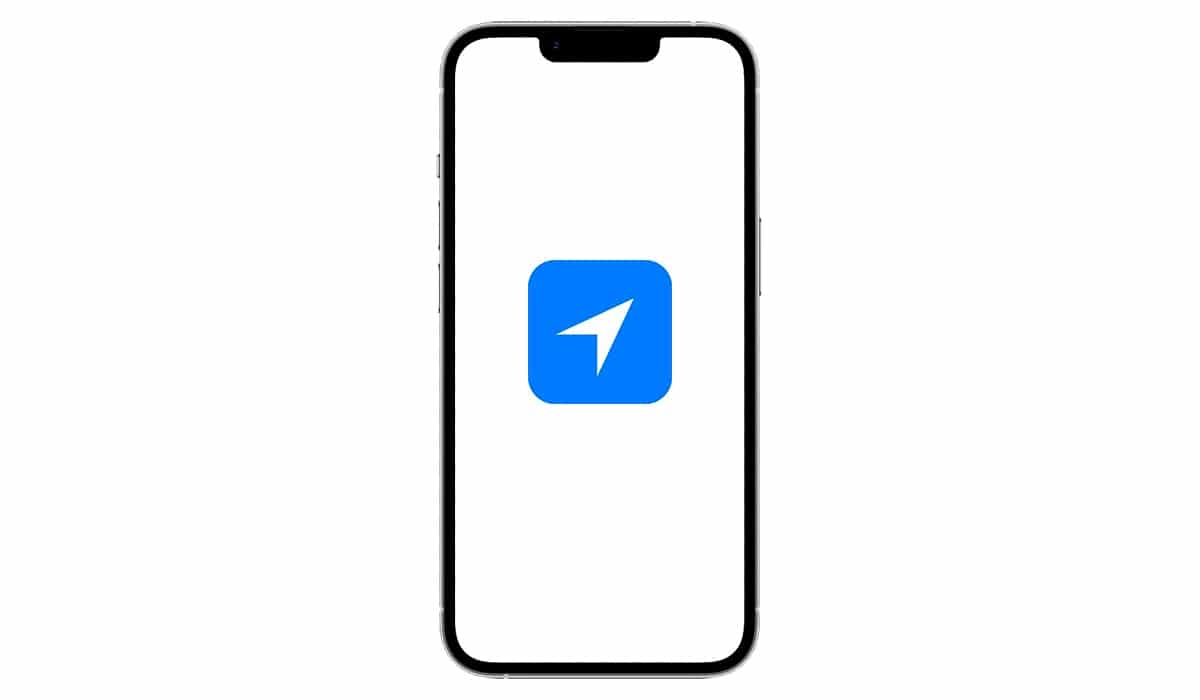
Toen smartphones begonnen te een GPS-chip bevatten, raakten navigatieapparatuur in onbruik en tegenwoordig is het erg moeilijk om er een op de markt te vinden (hetzelfde gebeurt met compactcamera's).
Elke keer dat onze iPhone of iPad gebruikmaakt van GPS, vertelt ons apparaat ons dat toont een pijl bovenaan, pijl die een blauwe achtergrond kan hebben, hol of grijs kan zijn. Als je wilt weten wat het iOS-locatiesymbool is en hoe het werkt, nodig ik je uit om verder te lezen.
Wat is het locatiesymbool?
Het locatiesymbool in iOS wordt weergegeven door een diagonale pijl weergegeven aan de bovenkant van het apparaat.
Deze pijl, pkan verschillende kleuren hebben afhankelijk van het soort informatie dat wordt weergegeven: hol, wit of wit met een blauwe achtergrond. We kunnen het ook in het paars vinden (deze kleur wordt gebruikt wanneer het systeem de locatie gebruikt).
Wat betekent het locatiesymbool?
Het locatiesymbool dat bovenaan een iPhone of iPad wordt weergegeven, vertelt ons dat: de applicatie heeft of heeft recentelijk toegang gehad tot onze locatie.
Op deze manier kan de gebruiker gemakkelijk controleren of de applicatie u maakt correct gebruik van uw locatie (zoals bij kaartapplicaties) of, integendeel, het verkrijgen van onze locatie om gegevens te verzamelen, gegevens die niet nodig zijn voor de werking van de applicatie.
Is lokalisatie nodig?
natuurlijk, Het is niet verplicht activeer de locatieservices van onze iPhone, maar de ervaring die we zullen hebben zal zeer beperkt zijn.
Het heeft niet alleen invloed op de gebruikerservaring met applicaties, maar het zal ook van invloed zijn op velen belangrijke functies van ons apparaat.
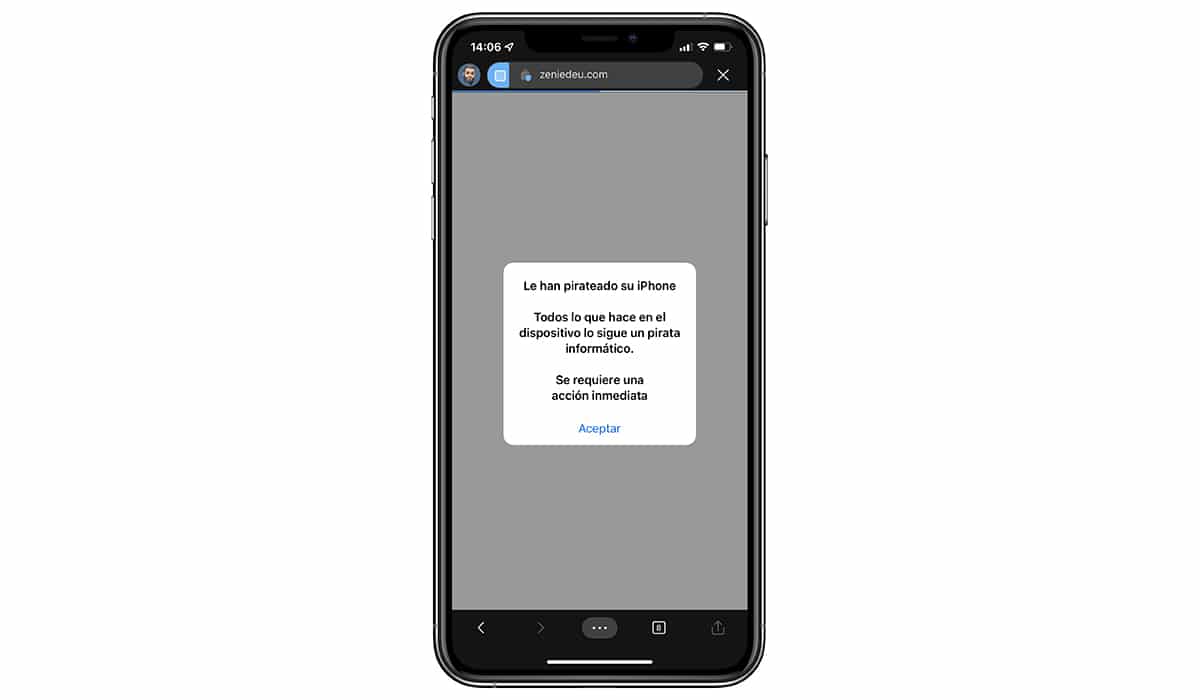
Gezien dat Apple deelt die gegevens met geen enkel ander bedrijf., kunnen we volledig vertrouwen op de gegevens die het verzamelt van onze locatie en het gebruik dat het ervan maakt, wat niets anders is dan het verbeteren van de diensten die het ons biedt.
Waar het locatorsymbool wordt weergegeven
El Apple update periode het heeft een gemiddelde duur van 5 jaar, hoewel in sommige gevallen, zoals bij de iPhone 6s en iPad Air 2, dat aantal buitengewoon is toegenomen.
Met de komst van de iPhone X werd het in Cupertino gevestigde bedrijf gedwongen om verander de gebruikersinterface vanwege de inkeping.
De inkeping van de iPhone, waar de Face ID-technologie zich bevindt, beslaat het bovenste voorste deel van het apparaat minder ruimte om pictogrammen weer te geven.

De opname van de inkeping betekende ook een verandering als het ging om zet de iPhone uit, zet hem in herstelmodus... en het locatiesymbool wordt niet in hetzelfde gebied weergegeven op toestellen met een notch dan op toestellen zonder een notch.
iPhone X en nieuwer
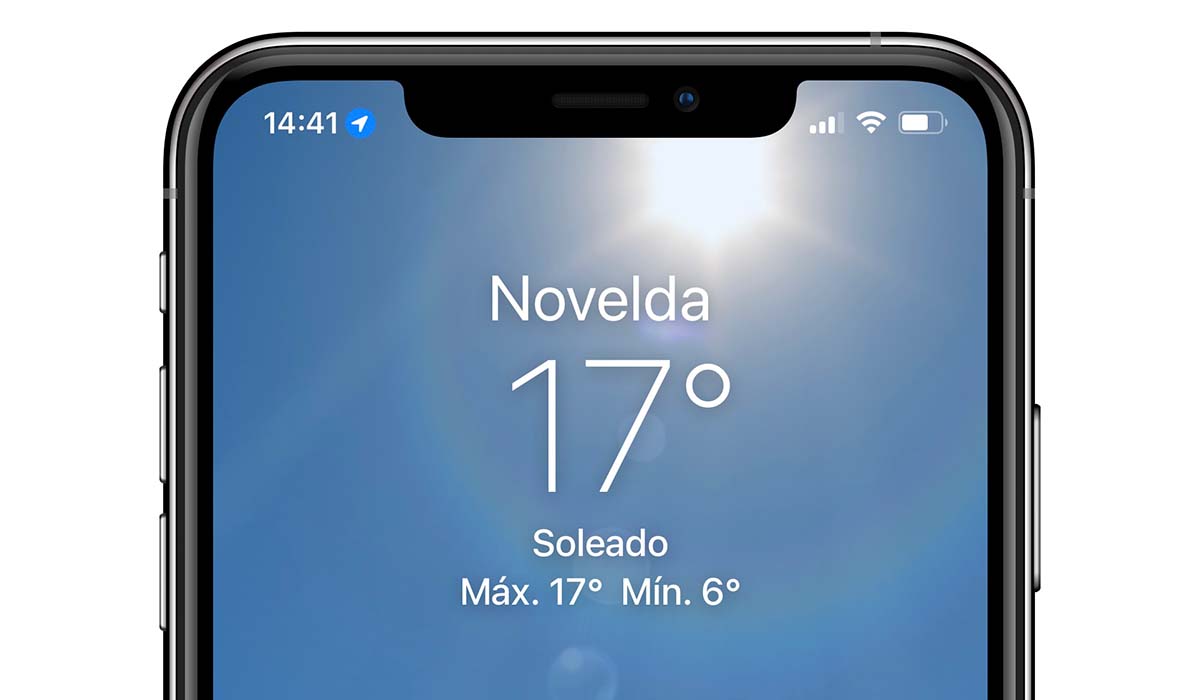
Alle toestellen die voorzien zijn van een inkeping met Face ID, tonen de verschillende soorten locatiesymbolen op de linkerdeel van de inkeping, rechts van het uur.
iPhone 8 en eerder
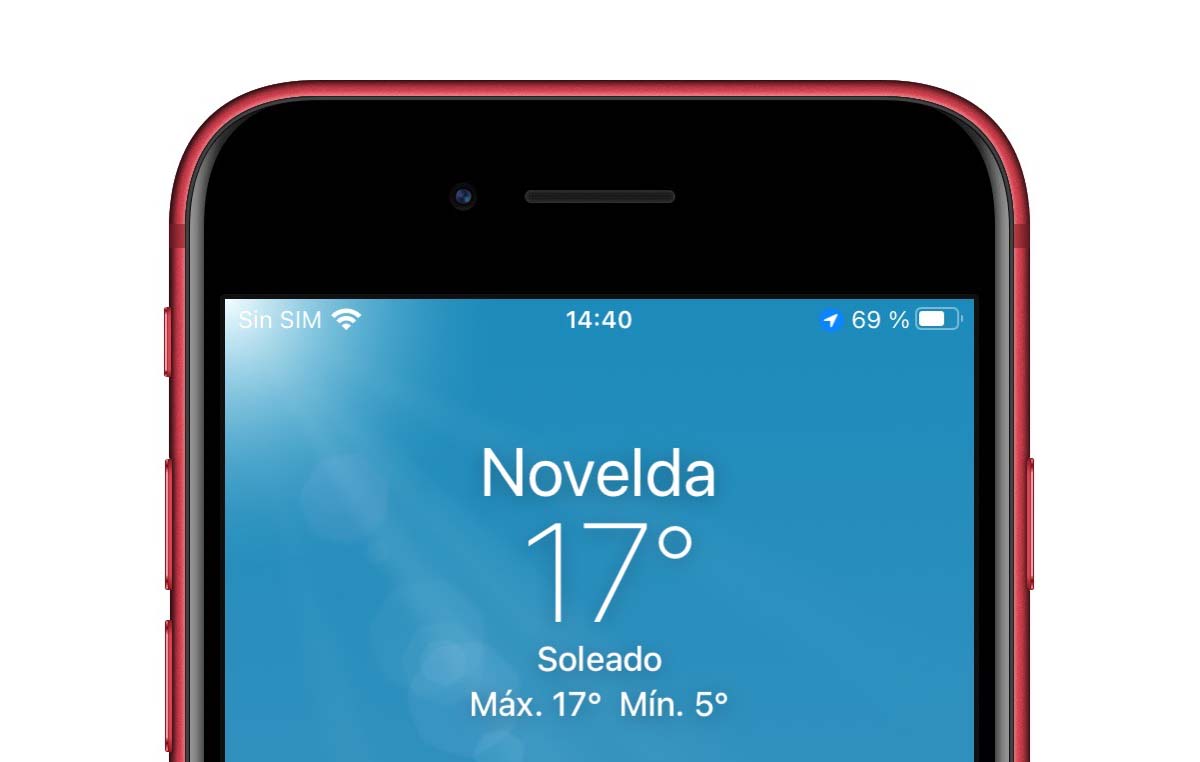
Op iPhone 8 en eerder wordt het locatiesymbool rechts weergegeven links van het batterijpercentage dat laat ons apparaat zien.
Soorten locatiepijlen in iOS
iOS stelt ons in staat om te weten welke applicaties de locatieservices van ons apparaat hebben gebruikt met behulp van 3 verschillende soorten pijlen:
- een holle pijl geeft aan dat een app onder bepaalde omstandigheden uw locatie kan ontvangen.
- een zwarte pijl geeft aan dat een app de afgelopen 24 uur locatieservices heeft gebruikt.
- Een witte pijl met een achtergrond blauw betekent dat een app onlangs locatieservices heeft gebruikt.
Hoe de lokalisatie van een applicatie te activeren
toepassingen zal het locator-symbool tonen, zolang we het de bijbehorende machtigingen hebben gegeven toen we het op ons apparaat installeerden.
Bij Apple-apps, deze toestemming is geen uitzondering en zowel de Maps-applicatie als de weerapplicatie zullen ons vragen om toegang te krijgen tot de locatie.
Om de privacy van gebruikers verder te beschermen, wanneer we een nieuwe app installeren die de locatie van onze apparaten wil, stelt ons in staat om te kiezen tussen verschillende opties:
- Nooit.
- Vraag de volgende keer of bij het delen.
- altijd
- Bij gebruik van de app of widgets.
- Wanneer de app wordt gebruikt.
Deze laatste optie is het beste van alles, omdat het de toepassing in staat stelt alleen locatieservices te gebruiken wanneer deze open is, niet altijd.
Als we de optie Altijd selecteren, wordt de toepassing onze locatie continu kunnen volgen en stuur ons, afhankelijk van het type toepassing, promoties die ervan afhangen.
Locatietoegang uitschakelen voor een app
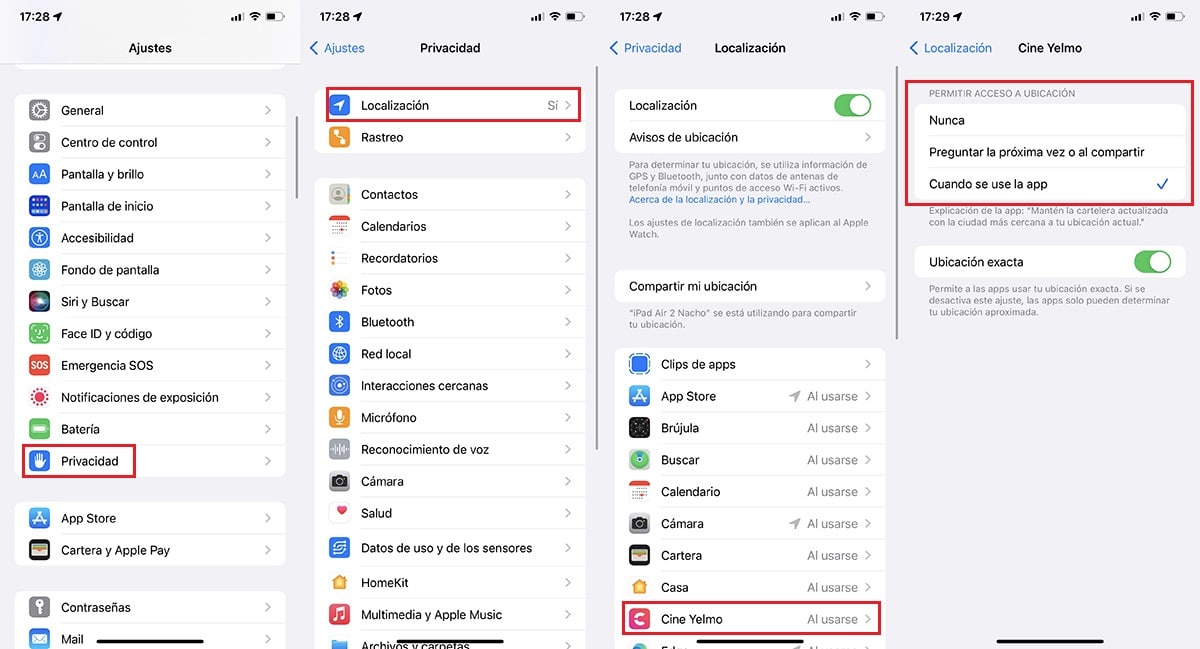
Als we ooit toestemmingen voor locatiegebruik hebben ingesteld voor een app, willen we: wijzig zeVervolgens laten we u de stappen zien die u moet volgen om het uit te voeren:
- Eerst hebben we toegang tot het instellingen van ons apparaat.
- Klik vervolgens op Privacy.
- Klik vervolgens op plaats.
- Nu gaan we naar de app die we willen machtigingen wijzigen.
- Binnen deze sectie, de opties dat de applicatie ons aan het werk biedt. We selecteren degene die ons het meest interesseert.
Ik zou het al zijn. U kunt de applicatie nu zoals gewoonlijk gebruiken nadat u de toegangsrechten voor de locatie hebt gewijzigd. Dit past gedaan via het systeem, die verantwoordelijk is voor het al dan niet geven van toestemming aan de applicaties om toegang te krijgen tot zijn functies.
Met andere woorden, we kunnen er zeker van zijn dat de applicatie zal werken zoals we hebben vastgesteld.
Toegang tot systeemlocatie uitschakelen op iOS
Zoals ik hierboven heb opgemerkt, een smartphone zonder gps is praktisch hetzelfde als a aanbevolen telefoon, een telefoon die ons op basis van onze locatie extra functies biedt, zoals:
- Ken het weer
- Voer zoekopdrachten op internet uit op basis van onze locatie
- Toon nieuwe locatie in een app
- Gebruik het als een browser
- Vind onze mobiel als we hem kwijt zijn
Het is erg belangrijk om met deze laatste optie rekening te houden, want als we onze mobiel kwijtraken, we kunnen het niet vinden via iCloud of vanuit de Zoek-app.
Als je nog steeds wilt systeemtoegang tot locatie uitschakelen, moeten we de stappen uitvoeren die ik u hieronder laat zien:
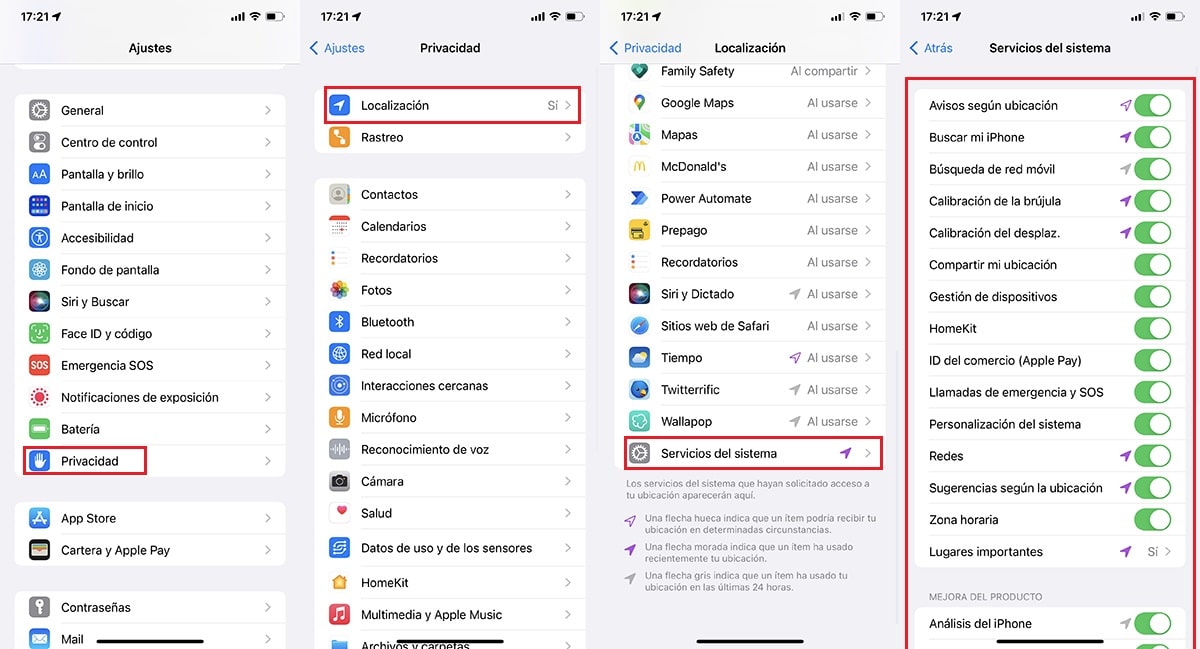
- Eerst hebben we toegang tot de instellingen van ons apparaat.
- Binnen Instellingen, we drukken Privacy.
- Op het menu Privacy, Klik op plaats.
- Klik aan het einde van dit menu op Systeemservices.
- Eindelijk moeten we zet elke schakelaar uit getoond.
We kunnen degene die aangeeft achterlaten Doorzoek mijn iPhone, zodat we het kunnen lokaliseren als we het kwijtraken.